Skype для браузера — это самый простой способ пользоваться функциями Skype, знакомыми в классическом приложении, без необходимости скачивать его. Вы можете войти в Skype для браузера и начать чат сразу. Вам потребуется использовать Microsoft Edge, Chrome или другие поддерживаемые браузеры. Подробнее о поддерживаемых браузерах для Skype для браузера.
Что можно сделать с помощью Skype для браузера?
Выберите свой
изображение профиля

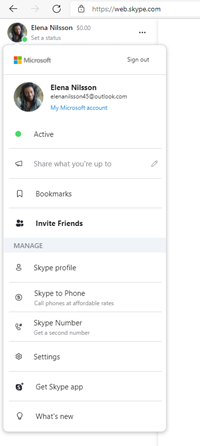
-
Обновите состояние на Активных , Прочь , Не беспокоить Или Невидимые .
-
Настройте настроение сообщения, чтобы вы ни чувствовали, или используйте предустановленные примеры, например Скоро вернусь Или На обед .
-
Доступа Закладки .
-
Пригласить друзей .
-
Доступа Профиль Skype .
-
Добавление кредита в Skype или подписки из Skype на телефон .
-
Получить Номер Skype .
-
Доступ к Параметры Меню.
-
Перейдите на страницу скачивания из Получение приложения Skype .
-
Узнать Новые возможности .
Выберите

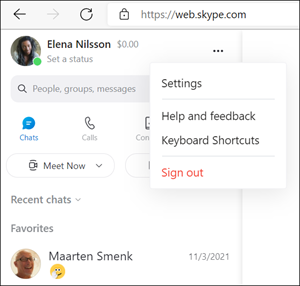
-
Параметры Меню.
-
Справка и отзывы .
-
Сочетания клавиш .
-
Выход .
В окне main Skype можно получить доступ:
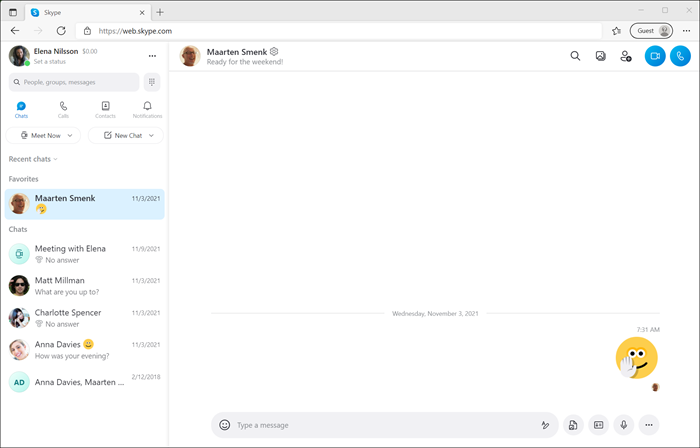
-

-

-

-

-

-

-

-

-

-
Заголовок имени чата — Быстро перейдите к профилю и параметрам контакта или группы.
-

-

-

Готовы узнать больше?
Разделы справки найти новые контакты в Skype?
Разделы справки отправить мгновенное сообщение?
Разделы справки позвонить в Skype?
Разделы справки изменить параметры Skype?
Использование Skype для браузера на общедоступном или общем компьютере










